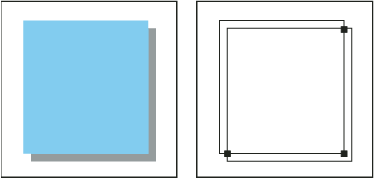关于陷印
在从单独的印版打印的颜色互相重叠或彼此相连处,印刷套不准会导致最终输出中的各颜色之间出现间隙。为补偿图稿中各颜色之间的潜在间隙,印刷商使用一种称为陷印的技术,在两个相邻颜色之间创建一个小重叠区域(称为陷印)。可用独立的专用陷印程序自动创建陷印,也可以用 Illustrator 手动创建陷印。
陷印有两种:一种是外扩陷印,其中较浅色的对象重叠较深色的背景,看起来像是扩展到背景中;另一种是内缩陷印,其中较浅色的背景重叠陷入背景中的较深色的对象,看起来像是挤压或缩小该对象。
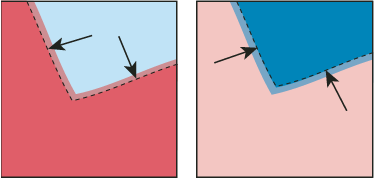
外扩陷印(对象重叠背景)和内缩陷印(背景重叠对象)的对比图
当重叠的绘制对象共用一种颜色时,如果两个对象的共用颜色可以创建自动陷印,则不一定要使用陷印功能。例如,如果两个重叠对象都包含青色作为其 CMYK 颜色值的一部分,则二者之间的任何间隙都会被下方对象的青色成分所覆盖。
陷印文字可能会出现一些特殊的问题。请不要在磅值很小的文字上应用混合印刷色或印刷色的色调,因为任何对齐不良都会使文字难以辨读。同样,陷印磅值很小的文字也会致使文字难以辨读。对于色调减淡,请在陷印这种文字之前与印刷商确认。例如,如果在彩色背景上打印黑色文字,可能仅在背景上叠印文字就足够了。
创建陷印
“陷印”命令通过识别较浅色的图稿(无论是对象还是背景)并将其叠印(陷印)到较深色的图稿中,为简单对象创建陷印。可以从“路径查找器”面板中应用“陷印”命令,或者将其作为效果进行应用。使用“陷印”效果的好处是可以随时修改陷印设置。
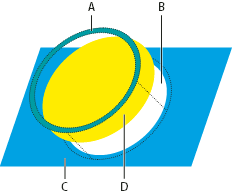
“陷印”命令的功能
A.叠印区域
B.挖空区域
C.背景色
D.前景色
有些情况下,上下方对象可能具有相似的颜色密度,因而一种颜色并不明显深于另一种。在这种情况下,“陷印”命令可根据颜色的微小差异来确定陷印;如果“陷印”对话框指定的陷印不合要求,可以使用“反向陷印”选项来切换“陷印”命令对两个对象的陷印方式。
如果文档为 RGB 模式,请选择“文件”>“文档颜色模式”>“CMYK 颜色”,以将其转换为 CMYK 模式。
选择两个或两个以上对象。
执行下列操作之一:
若要将命令直接应用于对象,请选择“窗口”>“路径查找器”,并从面板菜单中选择“陷印”。
要将该命令作为效果进行应用,请选择“效果”>“路径查找器”>“陷印”。如果要预览效果,请选择“预览”。
设置陷印选项,然后单击“确定”。
另请参阅
关于效果
应用路径查找器效果
路径查找器面板概述
陷印选项
粗细
指定一个介于 0.01 和 5000 磅之间的描边宽度值。请与印刷商确认决定应使用的数值。
高度/宽度
把水平线上的陷印指定为垂直线上陷印的一个百分数。通过指定不同的水平和垂直陷印值,您可以补偿印刷过程中出现的异常情况,如纸张的延展。请联系您印刷商,让其帮助确定此值。默认值 100% 使水平线和垂直线上的陷印宽度相同。若要增加水平线上的陷印粗细而不更改垂直陷印,请将“高度/宽度”值设置为大于 100%。要减小水平线上的陷印粗细而不更改垂直陷印,请将高度/宽度值设置为小于 100%。
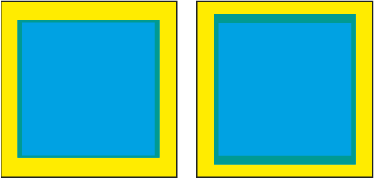
“高度/宽度”设为 50%(左图)与设为 200%(右图)的对比图
色调减淡
减小被陷印的较浅颜色的色调值;较深的颜色保持在 100%。这个选项在陷印两个浅色对象时很有用,这种情况下,陷印线会透过两种颜色中的较深者显示出来,形成一个不美观的深色边框。例如,如果将一个浅黄色对象陷印到一个浅蓝色对象中,则可以在创建陷印的位置看到一个浅绿色的边框。请与印刷商联系,以找出最适合所用印刷机类型、油墨、纸料等的色调百分数。
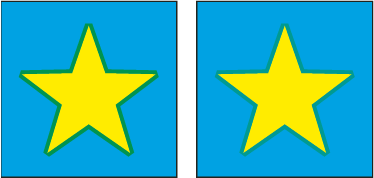
色调减淡值 100%(陷印包含 100% 较浅颜色)与色调减淡值 50%(陷印包含 50% 较浅颜色)的效果对比
印刷色陷印
将专色陷印转换为等价的印刷色。此选项创建专色中较浅者的一个对象,然后对其进行叠印。
反向陷印
将较深的颜色陷印到较浅的颜色中。此选项不能处理复色黑(即含有其他 CMY 油墨的黑色)。
精度(仅作为效果)
影响对象路径的计算精度。计算越精确,绘图就越准确,生成结果路径所需的时间就越长。
删除冗余点(仅作为效果)
删除不必要的点。
创建外扩或内缩陷印
若要更精确地控制陷印和陷印复杂的对象,可以用给对象描边然后将该描边设置为叠印的方法来创建陷印效果。
陷印线条
陷印部分对象


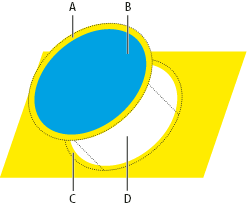
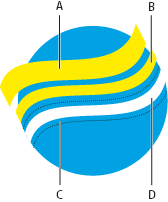
 来选择要陷印的边缘,并复制这些边缘,然后选择“编辑”>“贴在前面”将副本直接复制到原稿之上。
来选择要陷印的边缘,并复制这些边缘,然后选择“编辑”>“贴在前面”将副本直接复制到原稿之上。